オンライン会議で参加者が話した会話の内容を自動的にテキスト化して議事録を作成できる「自動議事録作成ソフト」。音声認識機能にはGoogle社の音声認識エンジンを採用しており、簡単な操作で高い精度での議事録の作成ができるようになる。
会議をしながら議事録を作った事のある人は分かると思うが、会話をしながらパソコンのキーボードを打って内容を記録するのは慣れた人でも中々スムーズにいかない事が多い。自分が話している時はタイピングの手が止まってしまうし、要点を聞き逃してしまう事もある。議事録の作成だけを行なう担当者がいれば良いが、議事録作成の為だけにそのスタッフの仕事時間を奪う事になるのでそれはそれで非効率だ。会議中に要点だけをまとめておいて、議事録は会議が終わった後に作成するという場合でも、時間が取られることには変わりない。
そのような時にこのソフトを使えば、ZOOM等を使ったオンライン会議で話した全ての内容を自動的にテキスト化してくれるので、議事録の作成に手間をかけたくない人には最高のソフトと言えるだろう。
「Voice Rep Meeting」を利用する為には、事前に利用登録を行ない接続IDとソフトを入手する必要がある。ソフトに同梱されているスターターガイドの手順に従って順番に解説していこう。
まずはスターターガイドに記載されてる新規登録サイトにアクセスし、メールアドレスを登録する。登録したメールアドレス宛に「接続ID」と「ソフトのダウンロードURL」が届くので、会議の参加者にこのメールを共有し、個々のパソコンにソフトをインストールしてもらおう。
インストール後にソフトを起動すると、初回起動時に「ユーザー名」と「接続ID」の登録画面が表示される。「ユーザー名」はソフト上で発言者を特定する為のものなので、任意の名前や役職を入力する。「接続ID」はメールの届いたものを入力する。以上でソフトを使用する準備は完了だ。
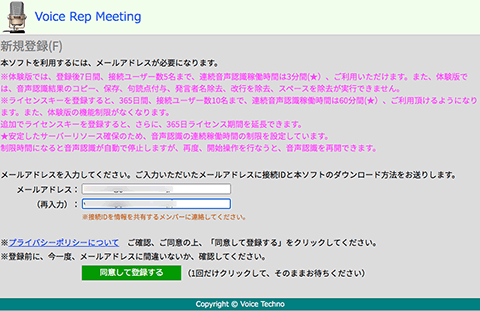
ソフトのインストール前に登録サイトでメールアドレスの登録を行なう
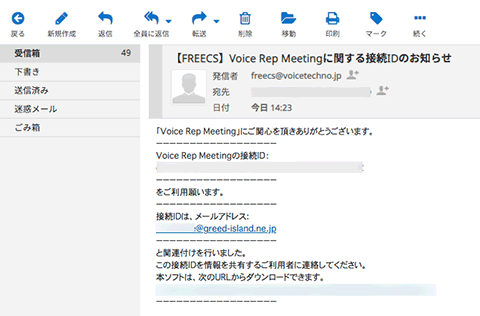
登録したメールアドレス宛に「接続ID」と「ソフトのダウンロードURL」が届く